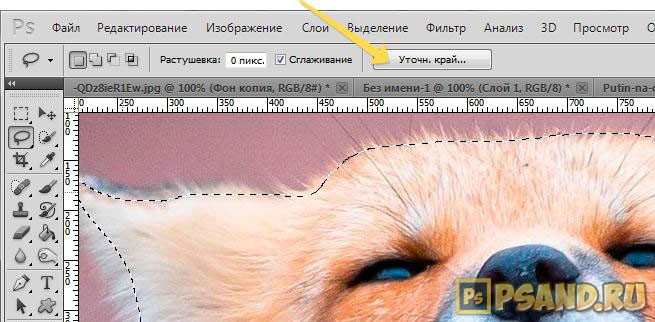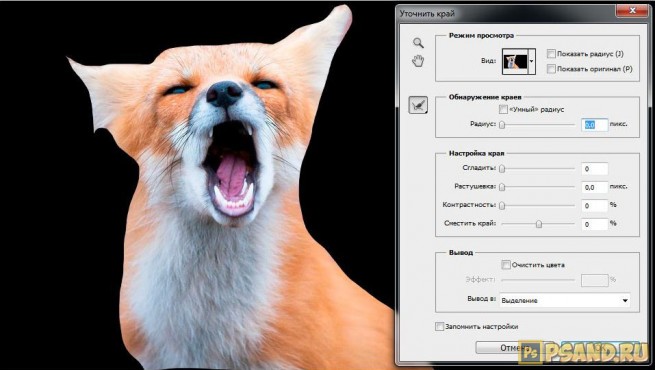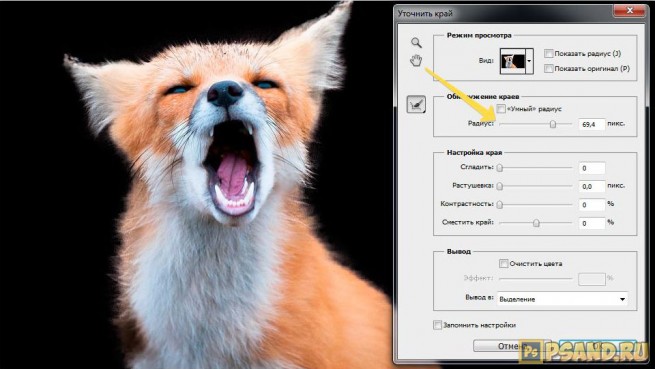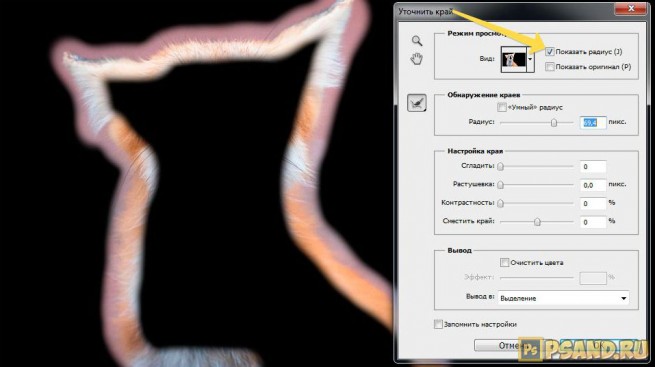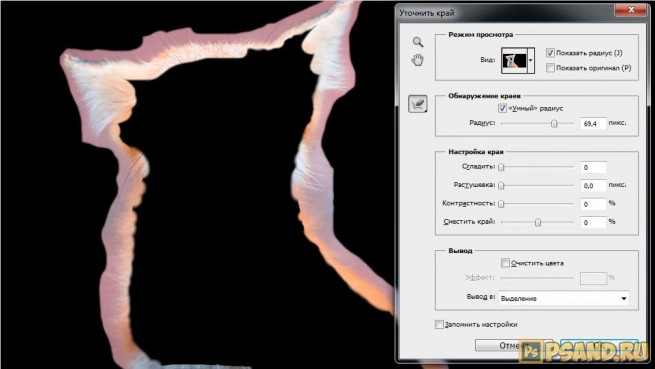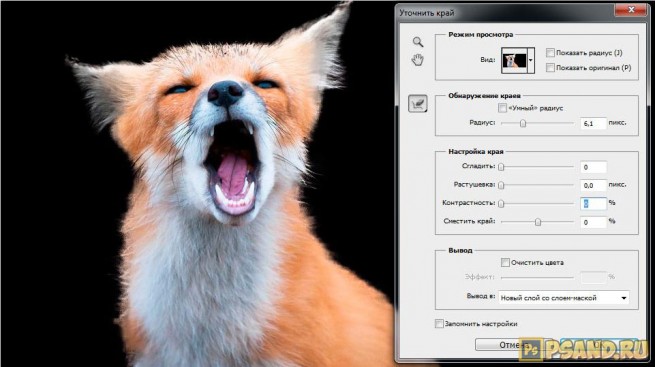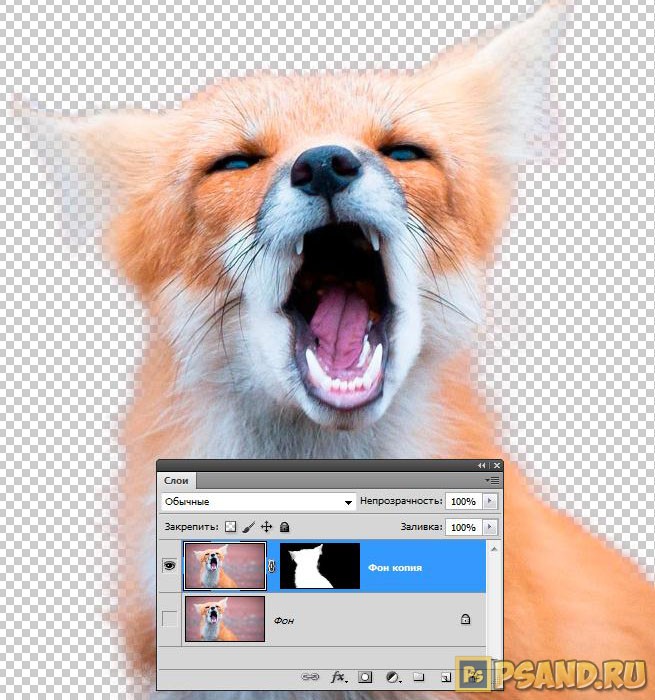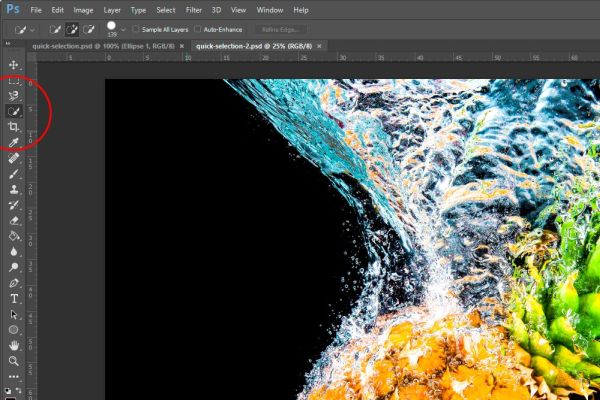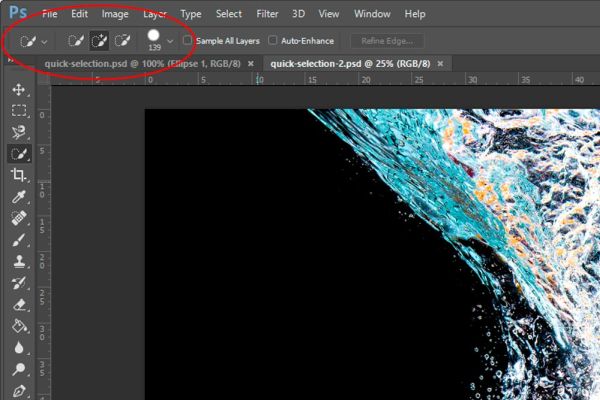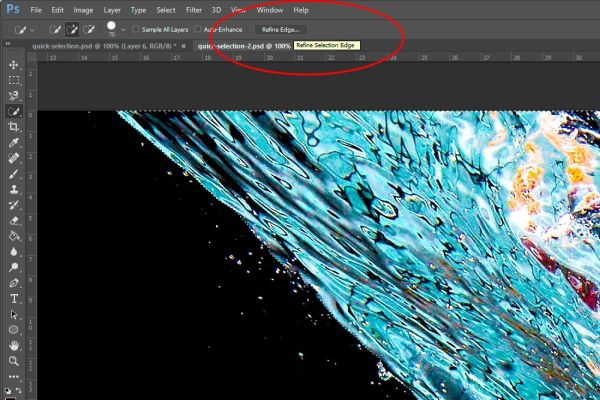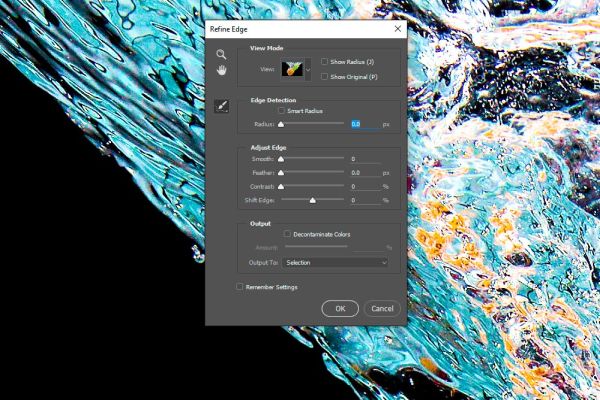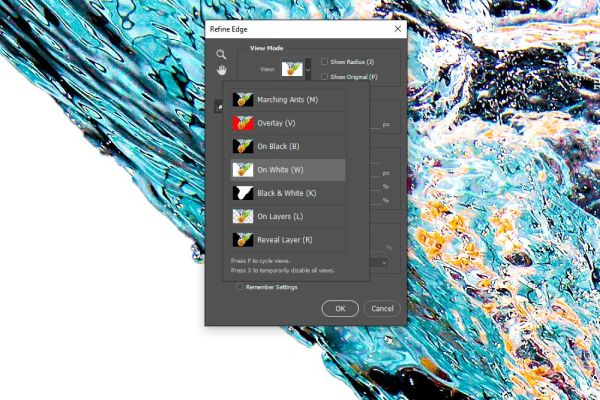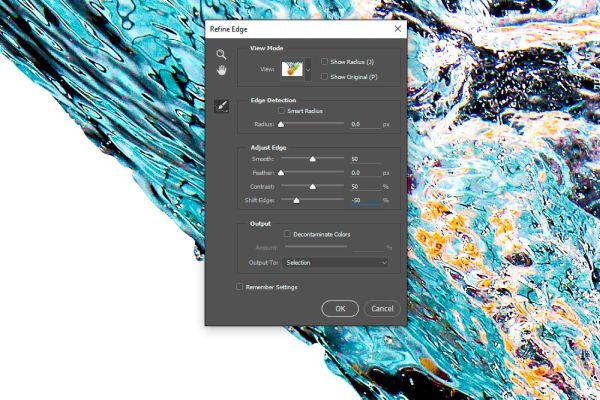Как выделить край в фотошопе
Рабочая среда «Выделение и маска»
Узнайте, как использовать специализированную рабочую среду «Выделение и маска» в Photoshop.
Создавать выделения и маски точной формы в Photoshop стало еще проще и быстрее. Для этого была специально создана новая рабочая среда. С помощью таких инструментов, как кисть «Уточнить край», можно четко разделять элементы переднего и заднего плана, а также выполнять многие другие операции.
Рабочая среда «Выделение и маска» заменяет диалоговое окно «Уточнить край» в более ранних версиях Photoshop, обеспечивая те же функции, но в упрощенном виде. Дополнительные сведения см. в разделе Инструменты.
Запуск рабочей среды «Выделение и маска»
Пользовательский интерфейс
A. Параметры инструментов B. Инструменты C. Настраиваемые свойства
Краткий обзор инструментов
В рабочей среде «Выделение и маска» имеется коллекция знакомых и новых инструментов:
Инструмент «Быстрое выделение» : быстро выполняйте выделение на основе сходства цветов и текстуры, щелкая точки или перетаскивая указатель мыши по краю области, которую требуется выделить. Необязательно делать точные отметки, так как инструмент «Быстрое выделение» автоматически интуитивно создает границу области.
Еще больше упростите работу: выберите инструмент «Быстрое выделение» и щелкните Выделить предмет на панели параметров, чтобы автоматически выделять самые заметные предметы на изображении одним щелчком мыши.
Дополнительные сведения об этом инструменте см. в разделе Быстрое выделение областей.
Инструмент «Уточнить края» группы «Кисти» : точно корректируйте область границы, в которой выполняется уточнение краев. Например, проведите кистью по мягким поверхностям, таким как волосы или мех, чтобы увеличить детализацию выделенной области. Чтобы изменить размер кисти, нажимайте клавиши квадратных скобок
С помощью инструмента «Кисть» уточните выделенные области двумя простыми способами: рисование поверх области, которую требуется выделить, в режиме «Добавить» или рисование поверх областей, которые требуется исключить из выделения, в режиме «Вычесть».
Инструмент «Выделение объектов» : нарисуйте прямоугольную область или лассо вокруг объекта. Инструмент «Выделение объектов» находит и автоматически выделяет объект в определенном регионе.
Инструмент «Лассо» : рисуйте границы выделения от руки. С помощью этого инструмента можно создавать выделенные области точной формы.
Инструмент «Прямолинейное лассо» : создание выделенных областей с прямыми краями. С помощью этого инструмента можно создавать выделенные области прямой или произвольной формы. Можно выбрать этот инструмент в параметрах, если щелкнуть инструмент «Лассо» правой кнопкой мыши.
Инструмент «Масштаб» : увеличение фотографии и перемещение по ней.
Панель «Параметры»
Добавить или Вычесть : добавление или вычитание из области уточнения. При необходимости настройте размер кисти.
Образец со всех слоев : создает выделенную область на основе всех слоев, а не только выделенного в данный момент слоя
Выделить предмет : выделяйте основные предметы на фотографии одним щелчком мыши
Уточнение выделенной области
Выделенную область можно корректировать на панели «Свойства» рабочей среды «Выделение и маска». Для этого задайте следующие настройки:
Настройки режима просмотра
Режим просмотра : во всплывающем меню «Просмотр» выберите один из приведенных ниже режимов просмотра для выделенной области.
Нажмите клавишу «F», чтобы перелистать режимы просмотра, и клавишу «X», чтобы временно отключить все режимы.
Показать край: показывает область уточнения.
Показать оригинал : показывает исходную выделенную область
Просмотр с высоким качеством : создает точное отображение изменений. Выбор этого параметра может негативно повлиять на производительность. Когда этот параметр выбран, при работе с изображением можно переключиться на просмотр с более высоким разрешением, нажав и удерживая левую кнопку мыши. Если этот параметр не выбран, отображается предварительный просмотр с более низким разрешением даже при нажатии кнопки мыши.
Режимы уточнения
Настройки обнаружения краев
Радиус: определяет размер границы выделенной области, для которой выполняется уточнение краев. Используйте маленький радиус для резких краев и большой для более мягких краев.
Умный радиус: оставляет область уточнения переменной ширины по краям выделенной области. Помимо прочих вариантов использования, этот параметр полезен, если выделенный фрагмент представляет собой портрет и включает волосы и плечи. В таких портретах для волос может потребоваться более обширная зона уточнения, чем для плеч, край которых более ровный.
Настройки глобального уточнения
Сглаживание: сокращает искривленные области («выпуклости и впадины») в границе выделенной области, создавая более плавные очертания.
Растушевка: размывает переход между выделенной областью и окружающими ее пикселями.
Контрастность: при увеличении переходы с мягкими краями вдоль границы выделенной области становятся более неровными. Обычно более эффективные результаты дают инструмент «Умный радиус» и инструменты для уточнения выделенной области.
Сместить край: перемещает границы с мягкими краями внутрь с отрицательными значениями или наружу с положительными значениями. Смещение этих границ внутрь помогает убрать нежелательные цвета фона с краев выделения.
Настройки вывода
Очистить цвета: заменяет цветную кайму на цвет полностью выделенных близлежащих пикселов. Эффект замены цвета вычисляется пропорционально мягкости краев выделенной области. Отрегулируйте ползунок, чтобы изменить степень очистки. Значение по умолчанию — 100 % (максимальный эффект). Поскольку этот параметр изменяет цвет пикселов, он требует вывод в новый слой или документ. Сохраните исходный слой, чтобы его можно было вернуть в случае необходимости.
Вывод в: определяет, становится ли уточненная выделенная область выделением или маской на текущем слое, либо образует новый слой или документ.
Использование рабочей среды «Выделение и маска»
Инструмент «Уточнить край» (Refine Edge), простое выделение сложных областей
Версия Photoshop: Photoshop CS5 (2011)
Сложность: Средняя
Дата: 03.09.2011
Обновлено: 25.08.2017
Примечание. Для активации пункта в меню нужно создать активное выделение.
Данным инструментом Фотошопа можно очень быстро и просто выделять объекты.
1. Традиционно: Откройте программу Photoshop CS5 Extended.
2. Открываем фотографию. Для примера используется следующая:
4. Воспользовавшись инструментом Quick Selection Tool (Инструмент «Быстрое выделение» / Клавиша «W») выделяем фон на изображении.


Если где-то выделили слишком много переключитесь на:
5. Далее переходим к кнопке «Уточнить край» (Refine Edge):

Как по-моему, работать удобнее всего с в режиме «Черно-белое». Выбирайте по своему усмотрению.
6. И вот тут самое интересное. Выставляем Радиус примерно на 30-40 (в зависимости от разрешения фотографии) и ставим галку на «Умный радиус». Эффект заметен сразу:
7. Корректируем. Там, где маска должна иметь ровные четкие края проводим инструментом «Стереть уточнение» (обозначено синим). Там, где на маске присутствуют сложные объекты, типа волос, листьев, и т.п., проводим инструментом «Уточнить радиус» (обозначено красным). Причем особой точности не требуется. Просто рисуйте вдоль контура.

Жмем ОК.
9. Выделение готово. Нажимаем Del, чтобы стереть фон, если это надо.
10. Я обычно проверяю точность выделения подставив какой-нибудь несоответствующий, насыщенный цвет под силуэт. Тогда сразу видны все мелкие огрехи.
В общем, очень удачное нововведение Photoshop CS5.
Вся операция по выделению занимает 3-4 минуты.
Финальный результат
Обзор инструмента Уточнить край в фотошопе
Инструмент Уточнить край (Refine Edge) — это диалоговое окно фотошопа, в котором сконцентрировано множество настроек для создания очень тонкого и детального выделения, например, для волос или шерсти животных.
Окно сочетает в одном месте несколько инструментов настройки края, которые раньше были разбросаны по разным меню, и содержит чрезвычайно полезную функцию предварительного просмотра.
Суть работы с инструментом
Фотошоп сам анализирует и отделяет шерсть (волосы и так далее) от фона. Поэтому наша задача указать точные границы для его анализа.
Чтобы лучше разобраться как работает инструмент, я сделал обзор на живом примере: допустим нужно отделить животное от сложного фона, причем края с шерстью животного не четкие, а расплывчатые, что несомненно усложняет задачу.
(Кликните, чтобы просмотреть в полном размере)
Чем выше разрешение изображение, тем эффективнее и качественнее получится выделение.
Шаг 1 Создание выделенной области.
Итак, Уточнить край работает исключительно с выделенной областью. Поэтому сперва нужно ее создать. Для этого возьмите подходящий инструмент для создания выделения и обведите искомый объект. Я взял инструмент Лассо.
Не нужно сильно стараться, достаточно схематически провести по контуру. Дальше мы будем корректировать выделение.
Шаг 2 Знакомство с диалоговым окном Уточнить край.
Нажмите на нее и откроется одноименное окно со всеми настройками.
Информации много, начнем по порядку.
Режим просмотра
Окно предоставляет семь различных способов предварительного просмотра выделенной области. Поскольку режим просмотра отображается в окне основного документа, вам захочется переместить его в сторону, чтобы оно не закрывало изображения. В зависимости от цвета изображения один из этих режимов позволит вам рассмотреть выделенную область лучше, чем остальные:
В своем примере я буду использовать вариант просмотра На черном. На нем будет хорошо видные все детали выделения.
(Кликните, чтобы увеличить)
Шаг 3 Настраиваем края выделения.
Теперь начнем командовать фотошопом. Наша задача указать границы, содержащие шерсть животного, а фотошоп должен это правильно проанализировать и суметь отделить ее от фона.
Обнаружение краев
Двигая ползунок Радиус, мы расширяем или сужаем границу анализа.
Вам будет полезно думать об этой настройке как об уровне сложности выделенной области.
Например, если ваша выделенная область действительно сложная, увеличьте значение данной настройки, чтобы программа искала мелкие детали за границей выделенной области (что также заставляет программу чуть смягчить края выделенной области). Если выбранная область довольно простая, уменьшите значение настройки Радиус, и программа будет анализировать только границу выделенной области, что создает более жесткие края.
Для этой настройки нет конкретных значений, она будет варьироваться от изображения к изображению, так что вам придется поэкспериментировать, чтобы получить такую выделенную область, как нужно.
Смотрите как уже классно выглядывает шерстка:
(Кликните, чтобы увеличить)
Что такое «умный» радиус?
Поставив галочку Показать радиус, можно увидеть область, которую анализирует фотошоп.
Если галочка «Умный» радиус не стоит, то граница создается по обе стороны от выделения на одинаковом расстоянии. Это увеличивает зону анализа. В зависимости от ситуации это может быть как полезно, так и нет.
(Кликните, чтобы увеличить)
Если поставить галочку «Умный радиус», то учитываться будет только внешняя граница выделения:
(Кликните, чтобы увеличить)
Инструмент «Уточнить радиус»
Вы уже обратили внимание, что в левой части диалогового окна имеется три иконки?
Рука — позволяет двигать изображение. Это актуально, когда Вы сильно увеличили изображение и Вам нужно его двигать, чтобы просмотреть ту часть, что скрыта за пределами экрана.
Кисточки Уточнить радиус:
Шаг 4 Увеличение радиуса обнаружения.
В своем примере как раз нужно пройтись кисточками для расширения границ анализа. Не бойтесь где-то перестараться — это всегда можно поправить ластиком.
Итак, оставаясь в режиме Показать радиус, укажите фотошопу каждый волосок, который вам нужен.
(Кликните, чтобы увеличить)
В итоге вот такой результат дает фотошоп:
(Кликните, чтобы увеличить)
Настройка края
Для достижения лучшего результата, Вы можете настроить дополнительные параметры:
В моем примере меня все устраивает, поэтому эти параметры трогать не буду.
Шаг 6 Чистка краев.
Вывод
В конце окна есть интересная настройка — Очистить цвета (Decontaminate Colors).
Эта команда помогает уменьшить ореолы краев: оставшиеся цветные пиксели по краям выделенной области, которые вы увидите только после того, как поместите объект на новый фон. После того, как вы установите данный флажок, программа попытается заменить цвет выделенных пикселов цветом тех, которые расположены рядом (выделенных и не выделенных). Перетащите ползунковый регулятор Эффект (Amount) вправо, чтобы изменить цвет большего количества пикселов края, или влево, чтобы изменить цвет меньшего количества. Если хотите сами увидеть изменения цвета, выберите вариант Показать слой (Reveal Layer) в раскрывающемся списке Вид (View Mode) (или нажмите клавишу R).
Вывод в (Output То). В этом раскрывающемся списке следует выбрать действие с новой и улучшенной выделенной областью. Доступны следующие варианты:
Я выбираю новый слой со слоем-маской, чтобы в любое время можно было вернуться к редактированию маски выделения.
Делать подобные вещи нелегко, но научившись мастерски использовать диалоговое окно Уточнить край, вы сможете создавать точные выделенные области и исправлять почти все, что угодно.
Выделение объектов и уточнение краёв в Фотошоп
Одна из самых распространённых задач в Фотошоп связана с выделением объектов на изображении. Независимо от того, требуется ли отделить объект от фона, или произвести коррекцию края или цвета, могу сказать, что я во всех случаях использую инструменты выделения. Одним из инструментов, который особенно полезен в таких ситуациях, является Quick Selection Tool (W) (Быстрое выделение). Он чем-то похож на кисть, только здесь вы можете либо добавить выделение, либо удалить его. Звучит как-то не понятно и дико, не правда ли?
В сегодняшнем уроке я расскажу вам об инструменте «Быстрое выделение» и особенности его работы. В качестве примера я выделю объект на своём изображении данным инструментом и продемонстрирую, как подкорректировать края выделенного объекта при помощи функции Refine Edges (Уточнить край). Я думаю, вам будет интересно.
Инструмент «Быстрое выделение»
Обратите внимание на левую панель инструментов, инструмент «Быстрое выделение» расположен на четвёртом месте. Находится он в одном наборе с волшебной палочкой (Magic Wand Tool) (W). Для его выбора кликните по волшебной палочке правой кнопкой мыши, в результате раскроется список со всеми инструментами данного набора, в нашем случае их два.
После выбора инструмента, вы увидите дополнительную панель параметров над рабочей областью.
Я хочу, чтобы вы взглянули на четыре верхних параметра, начиная со второго слева. Давайте рассмотрим их чуть подробнее.
Второй значок – первый режим выделения New Selection (Новая выделенная область). Используется он в случае, когда вы уже начали или закончили выделять что-то и хотели бы начать всё заново. В результате сделанное ранее выделение удалится.
Следующий значок – режим Add to Selection (Добавить к выделенной области). Выше я упомянул, что данный инструмент похож на кисть. Вот, что я имел ввиду. Предположим, что вы уже создали выделение, оно отображается в виде «марширующих муравьёв» и хотите добавить к этому выделению ещё некоторую область. Данный режим создан как раз для этих целей. Кликните мышью для создания выделения, затем кликните по той области, которую хотите добавить в выделение, отпустите кнопку мыши. Данная область войдёт в выделение.
Следующей иконкой в этом разделе является режим Subtract from Selection (Вычитание из выделенной области). Данный режим подобен ластику. Если в ваше выделение попали лишние области, то их можно вычесть из выделения. Для этого просто кликните мышью и пройдите по лишним областям.
Все эти три режима для выделения находятся в одном разделе и отделены от остальных параметров вертикальными линиями.
Следующий раздел представляет собой раскрывающееся диалоговое окно с параметрами, контролирующие аспекты инструмента. В этом окне можно отрегулировать: Size (Размер), Hardness (Жёсткость), Spacing (Интервалы). На интервалах кисти мы подробно останавливаться не будем, поэтому оставьте значение по умолчанию 25%. Что касается размера, так здесь всё просто – при увеличении параметра «Размер» соответственно увеличивается инструмент выделения и, в свою очередь, выделяет больше с меньшим количеством движений руки. Жёсткость контролирует точность края инструмента выделения. Чем жёстче край инструмента, тем точнее и резче выделение на краях. Чем мягче край, тем более нечётким и неточным получается выделение. Помните, что если выделяемый вами объект крупного размера с чёткими краями, то в этом случае удобней всего использовать большую кисть. Если выделяемый объект мелкий, то размер инструмента должен быть маленьким, соответствуя объекту. Если края объекта чётко определены, например, белый круг на чёрном фоне, то удобней всего использовать кисть с жёсткими краями, а если выделять травинки на лугу, то здесь вам поможет инструмент выделения с мягкими краями. Чтобы привыкнуть к этим настройкам, потребуется практика.
Выделение объекта
В качестве примера я выбрал это изображение, так как края объекта беспорядочные с мелкими частицами. Быстро выделить такой объект не получится, и мне придётся использовать разные размеры кисти, чтобы выделить всё до мельчайших частиц воды. В настоящее время ширина изображения немного превышает 5000 пикселей, это позволит увеличить масштаб, чтобы хорошо были видны все детали объекта в процессе выделения.
Итак, я попытаюсь выделить весь ананас и связанный с ним всплеск воды с мельчайшими брызгами, и отделить его от чёрного фона. По сути процесс выделения такой сложности может занять некоторое время, чтобы добиться хорошего результата. Но я не буду тратить много времени на выделение объекта, поскольку хочу вам продемонстрировать общее представление о том, как это сделать.
Выделяемый объект довольно большого размера, поэтому увеличьте размер кисти до 510 пикселей, кликните внутри него и перемещайте инструмент вдоль внутреннего края объекта. Двигаясь вы заметите, что инструмент действует, подобно магниту, цепляясь за края, которые он может определить. Чтобы вам было понятно, я увеличу масштаб.
Обратите внимание на скриншот выше, и вы увидите выделение в виде «марширующих муравьёв». Они не совсем точно прилегают к краю выделяемого объекта, но то, что у меня получилось – хорошее начало. Следующим шагом будет уменьшение размера кисти, чтобы сделать более точное выделение на краях. Я уменьшил размер кисти до 70 пикселей и поработал ею на краях.
Если вы внимательно посмотрите на результат, то увидите, что все пробелы на краях заполнились «марширующими муравьями». Край (в этой конкретной области) теперь довольно хорошо определён. Если бы мне потребовалось выделить каждую из этих маленьких частичек воды, то это реально сделать. Всё, что необходимо, это ещё больше уменьшить размер кисти и увеличить масштаб изображения, чтобы было больше возможностей для совершения такого рода работы. В этом уроке делать я этого не буду.
Уточнение краёв
Как бы нам ровно не хотелось выделить объект, зачастую выделение получается не совсем идеально. Выделенные края кажутся не совсем резкими и чёткими, как хотелось бы. Что-то с ними не так. К счастью в Фотошоп имеется инструмент, который позволяет нам анализировать края и вносить изменения, которые мы считаем нужными.
Убедитесь, что у вас активно выделение и выбран нужный инструмент, затем нажмите на кнопку Refine Edge (Уточнить край).
После этого отобразится диалоговое окно:
В этом окне имеется множество опций. Взгляните, раздел View Mode (Режим просмотра) расположен на первом месте. Так как выделяемый мной объект находится на чёрном фоне, мне нужно изменить фон на что-то противоположное. Это даст мне чёткую картину того, как выглядит мой край. В раскрывающемся списке «Режим просмотра», я выбрал On White (W) (На белом).
Как видите, сделав этот выбор, выделенная область осталась без изменений, а всё остальное (чёрный фон) окрасилось в белый цвет. Теперь края хорошо просматриваются. Как я и подозревал, края получились не точными и смазанными. На них имеются зазубрины, а линии получились не плавные. Ну что же давайте немного поработаем над краями.
Если вы внимательно посмотрите на предыдущие два скриншота, то увидите небольшую разницу в качестве выделения.
Основной частью такой работы является применение всего, что я только вам продемонстрировал. Прежде чем уточнить какие-либо края, необходимо быть уверенным, что объект выделен. Только после этого можно начать корректировать внешний край.
Что делать дальше?
В большинстве случаев после выделения объекта я копирую и вставляю его на новый слой. Сделать это быстро можно при помощи комбинаций клавиш Ctrl + C (копировать), Ctrl + V (вставить) на клавиатуре. Спасибо за внимание!